# ファームウェア ## ファームウェアの書き込み ファームウェアの書き込み方法はいくつか用意されていますが、[QMK Toolbox](https://github.com/qmk/qmk_toolbox) を利用する方法が手軽です。 ### QMK Toolbox のダウンロード 下記のURLから最新版の QMK Toolbox をダウンロードします。\ <https://github.com/qmk/qmk_toolbox/releases/> 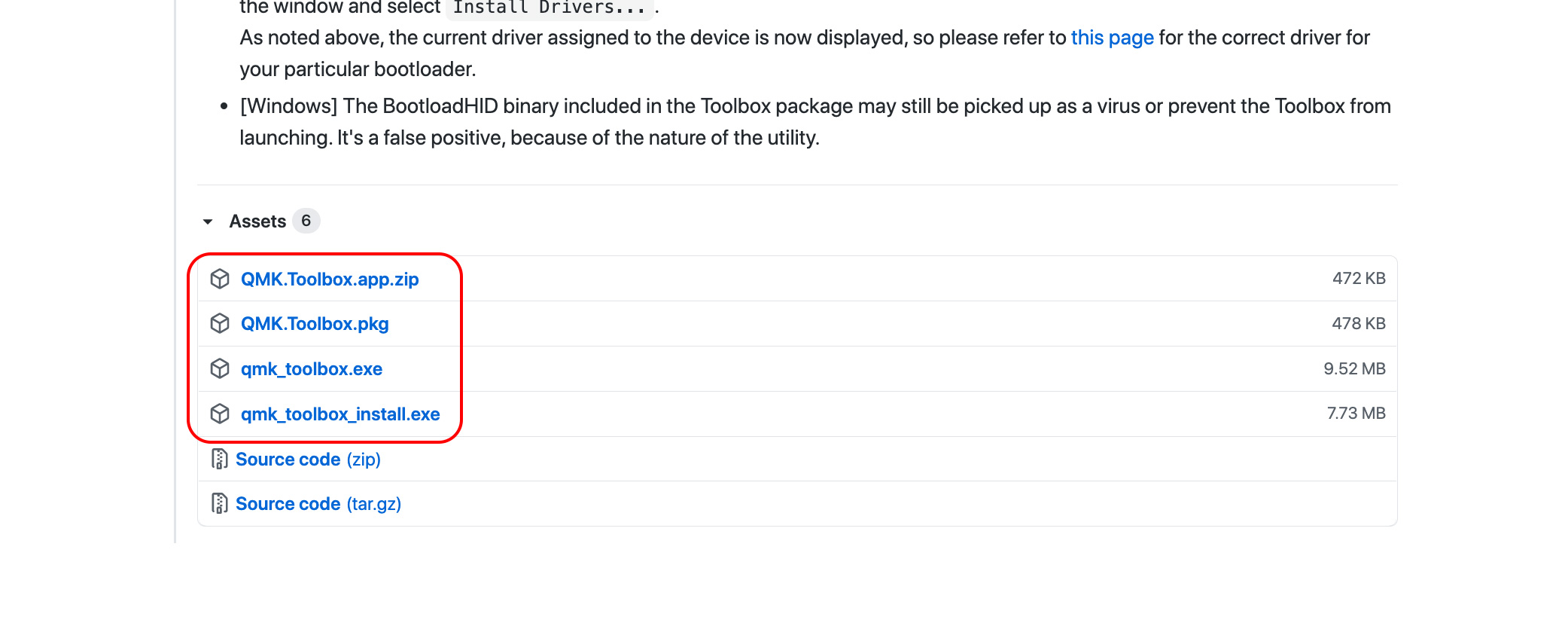 ダウンロードしたファイルから QMK Toolbox をインストールします。\ インストール方法は各OSの指示に従ってください。 QMK Toolbox を開くと下記のようなウィンドウが表示されます。 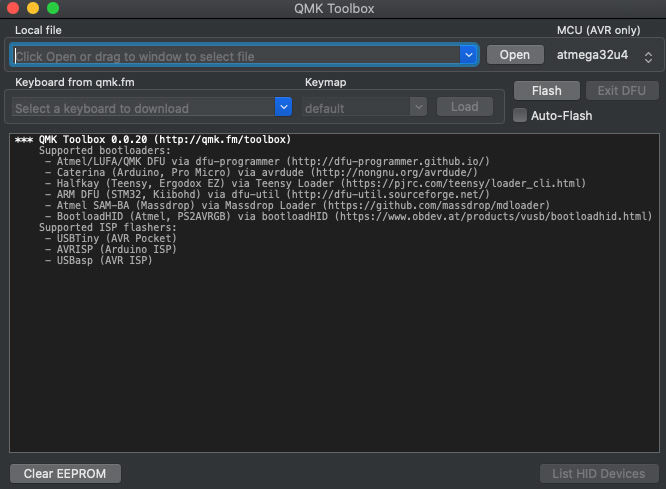 ### ファームウェアの書き込み VIA用のファームウェアを下記よりダウンロードします。\ [crkbd_rev1_common_via.hex](https://github.com/foostan/qmk_firmware-hex/releases/download/release-20201208/crkbd_rev1_common_via.hex) QMK Toolbox の 「**Open**」 からダウンロードしたファイルを指定します。\ また「**Auto-Flash**」のチェックボックスをチェックします。 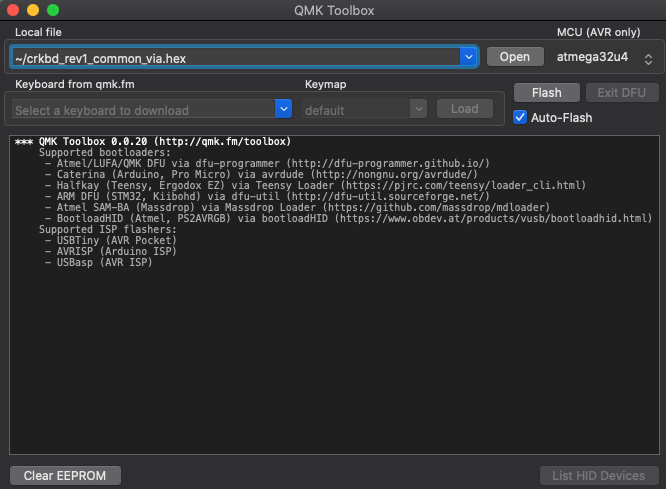 この状態でキーボードをUSBで接続し、リセットボタンを押すとファームウェアの書き込みが始まります。\ 下記のように書き込みのメッセージが表示されれば完了です。 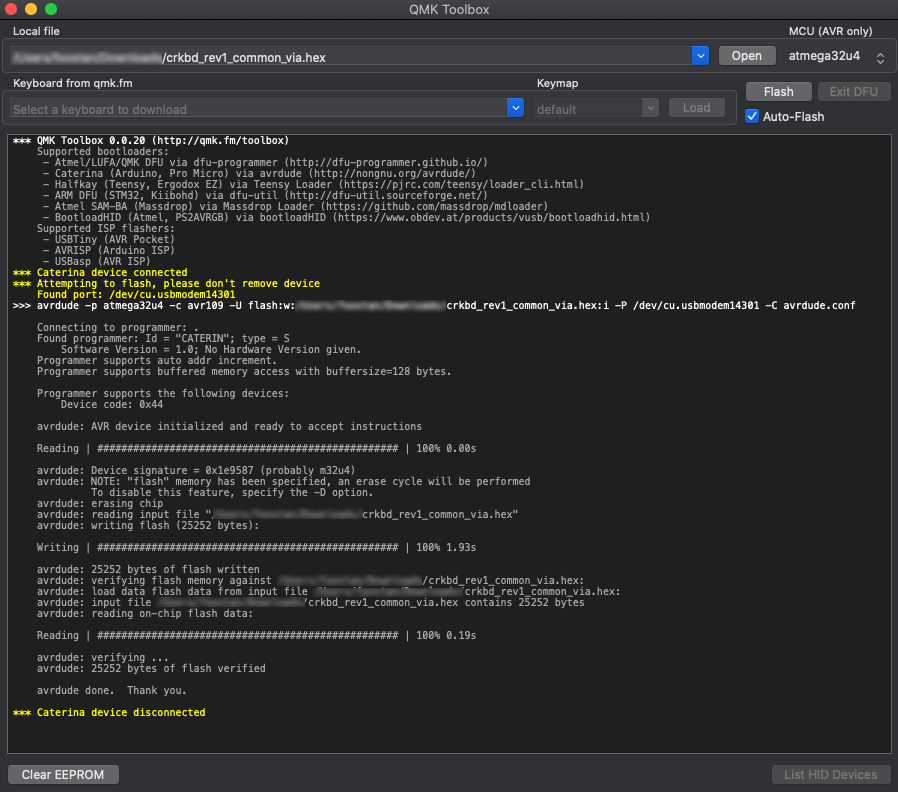 片側のProMicroにファームウェアの書き込みが完了したら、もう片方も同じ手順で書き込みを行います。 ### (オプション) 自分でファームウェアをビルドする場合 <https://docs.qmk.fm/#/newbs_getting_started> こちらを参照して頂き、ファームウェアを書き込む環境を用意します。 環境ができましたら、下記コマンドで Crkbd 用にファームウェアをビルドします。 ``` make crkbd/rev1/common:via ``` ビルドが完了したら下記コマンドを実行します。 ``` make crkbd/rev1/common:via:avrdude ``` 実行すると下記のようなログがでて、`.` が増えていくことが確認出来ると思います。 この間にリセットスイッチを **2回** 押すとファームウェアの書き込みが完了します。 なおProMicroによって1回の場合もあります。 ``` <省略> Checking file size of crkbd_rev1_common_via.hex [OK] * File size is fine - 27328/28672 Copying crkbd_rev1_common_via.hex to qmk_firmware folder [OK] Detecting USB port, reset your controller now........ ``` 片側のProMicroにファームウェアの書き込みが完了したら、もう片方も同じ手順で書き込みを行います。 ## キーマップの変更 Corne Keyboard は [VIA](https://caniusevia.com/) に対応しています。\ 上記の手順で VIA 用のファームウェアを書き込むことで利用することできます。 ### VIA のダウンロード 下記のURLから最新版の VIA をダウンロードします。\ <https://github.com/the-via/releases/releases/> 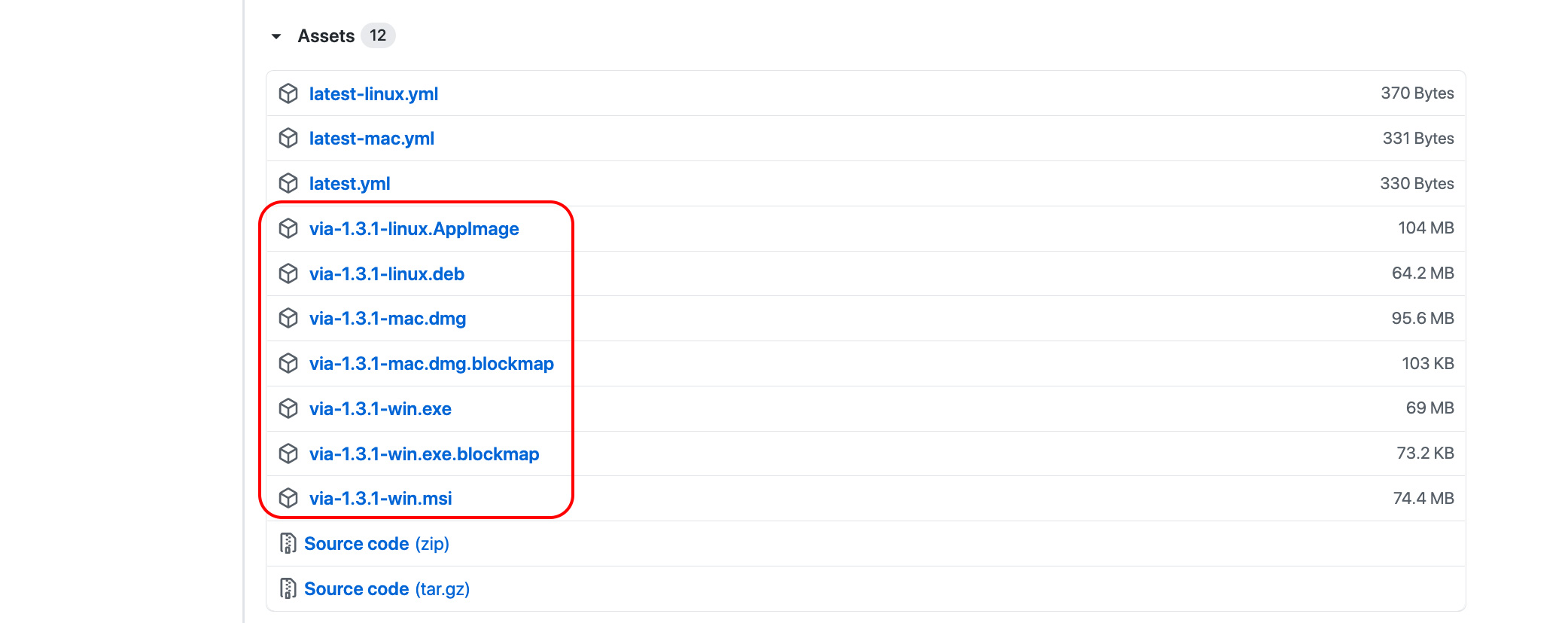 ダウンロードしたファイルから VIA をインストールします。\ インストール方法は各OSの指示に従ってください。 キーボードを接続した状態で VIA を開くと下記のようなウィンドウが表示されます。 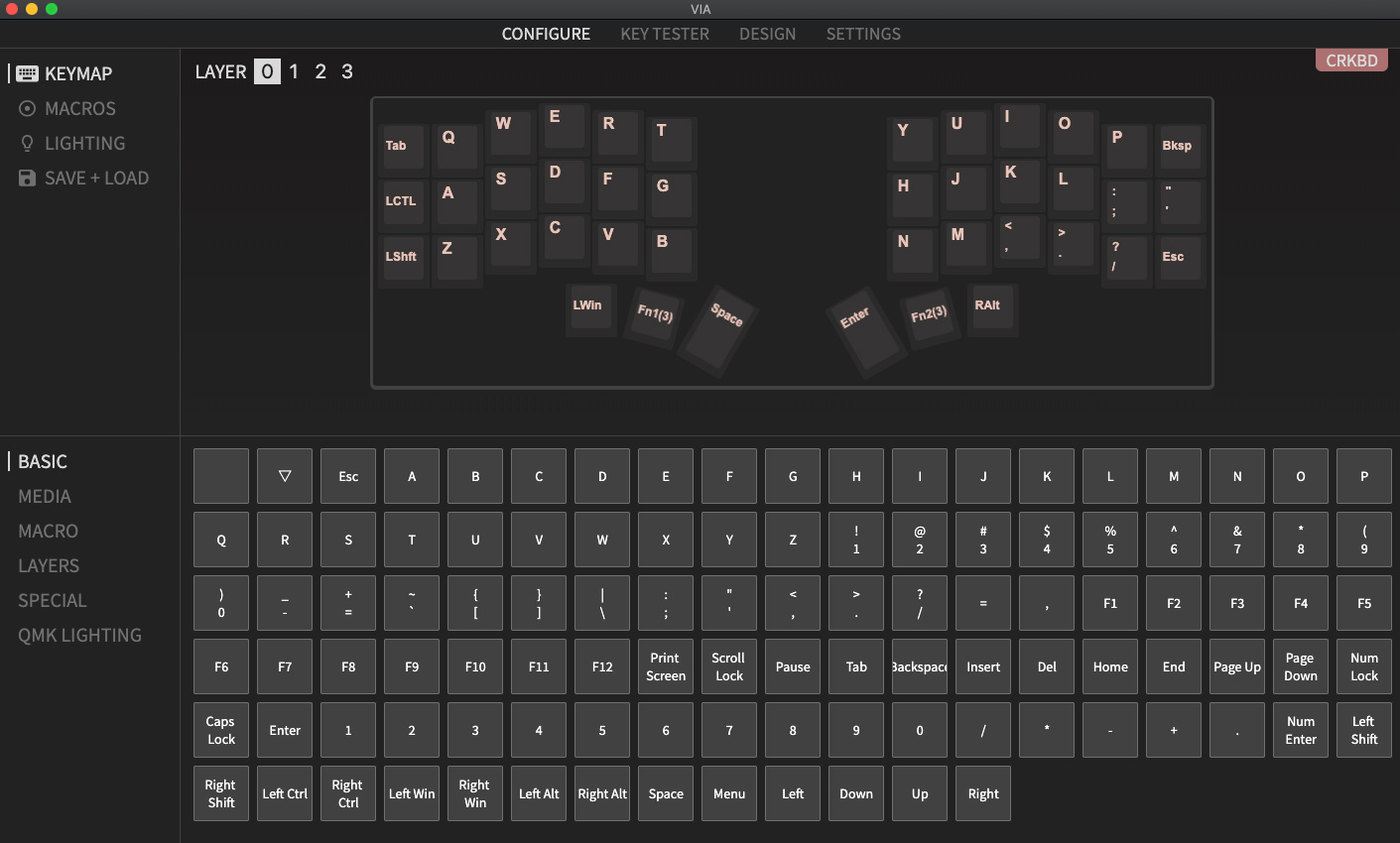 ### KEYMAP / CONFIGURE この画面ではキーマップが変更できます。 変更可能なキーはいくつかの種類に分類されていて、「1」のエリアから探すことができます。 キーを変更する場合は「2」変更する場所をクリックし、「3」変更したいキーを選択します。 なお VIA では瞬時にキーマップが書き換わります。 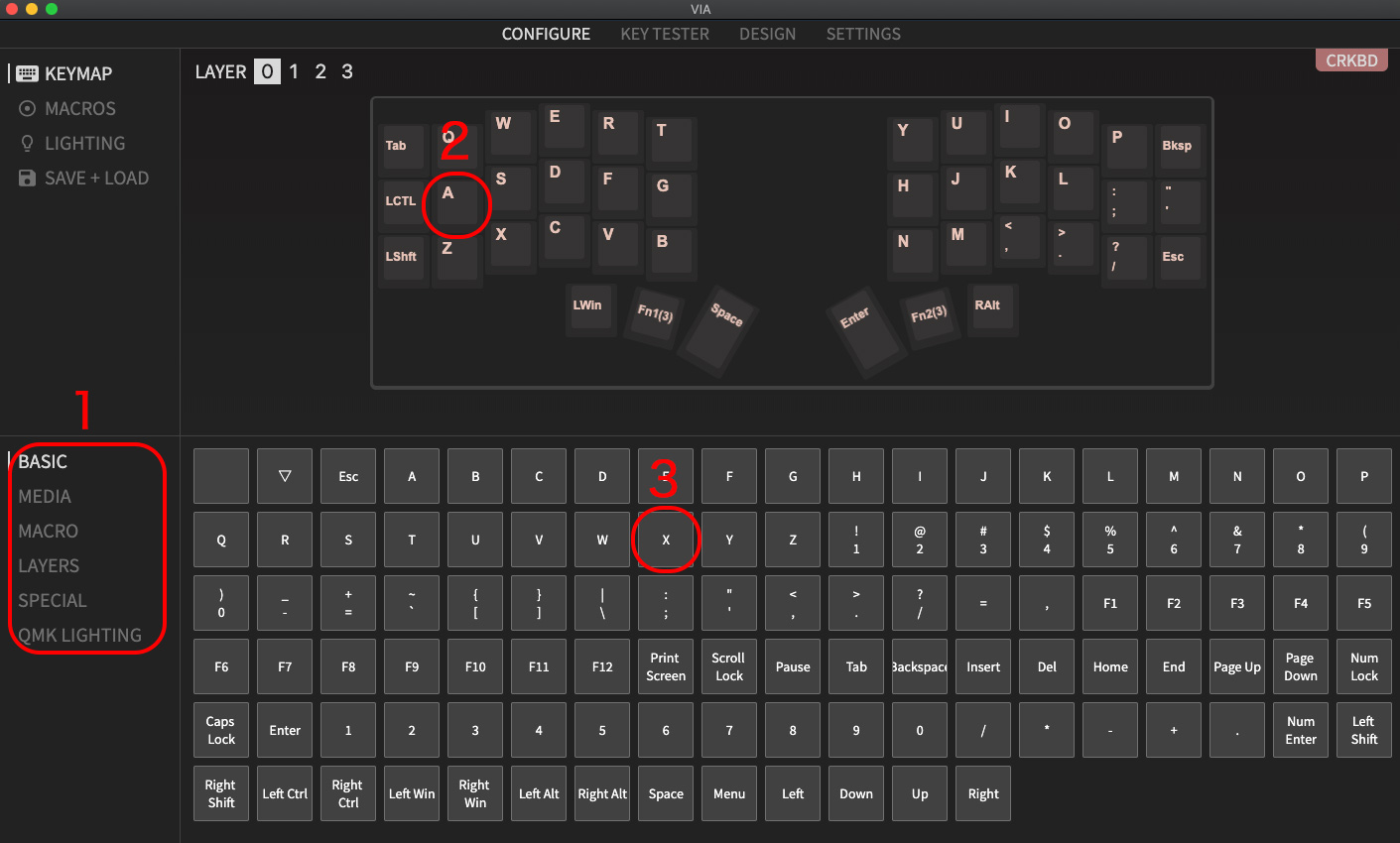 ### KEYMAP / TESTER この画面ではキーマップの動作テストができます。 押したキーの色が変わることでキーが正しく設定されていることが確認できます。 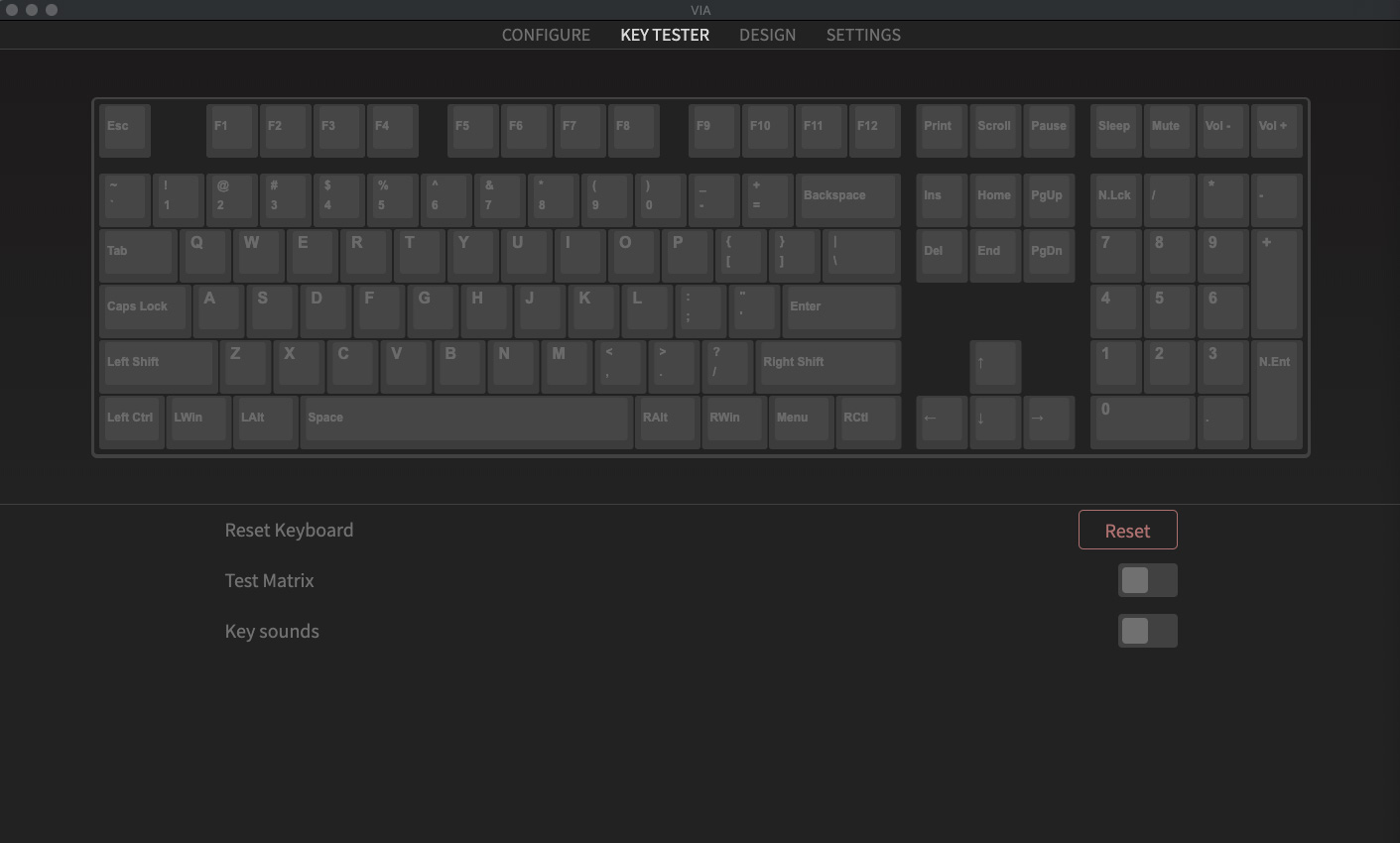 Test Matrix ではキーボードの各スイッチの動作確認ができます。 実装後の動作確認はこちらで行ったほうがわかりやすいです。 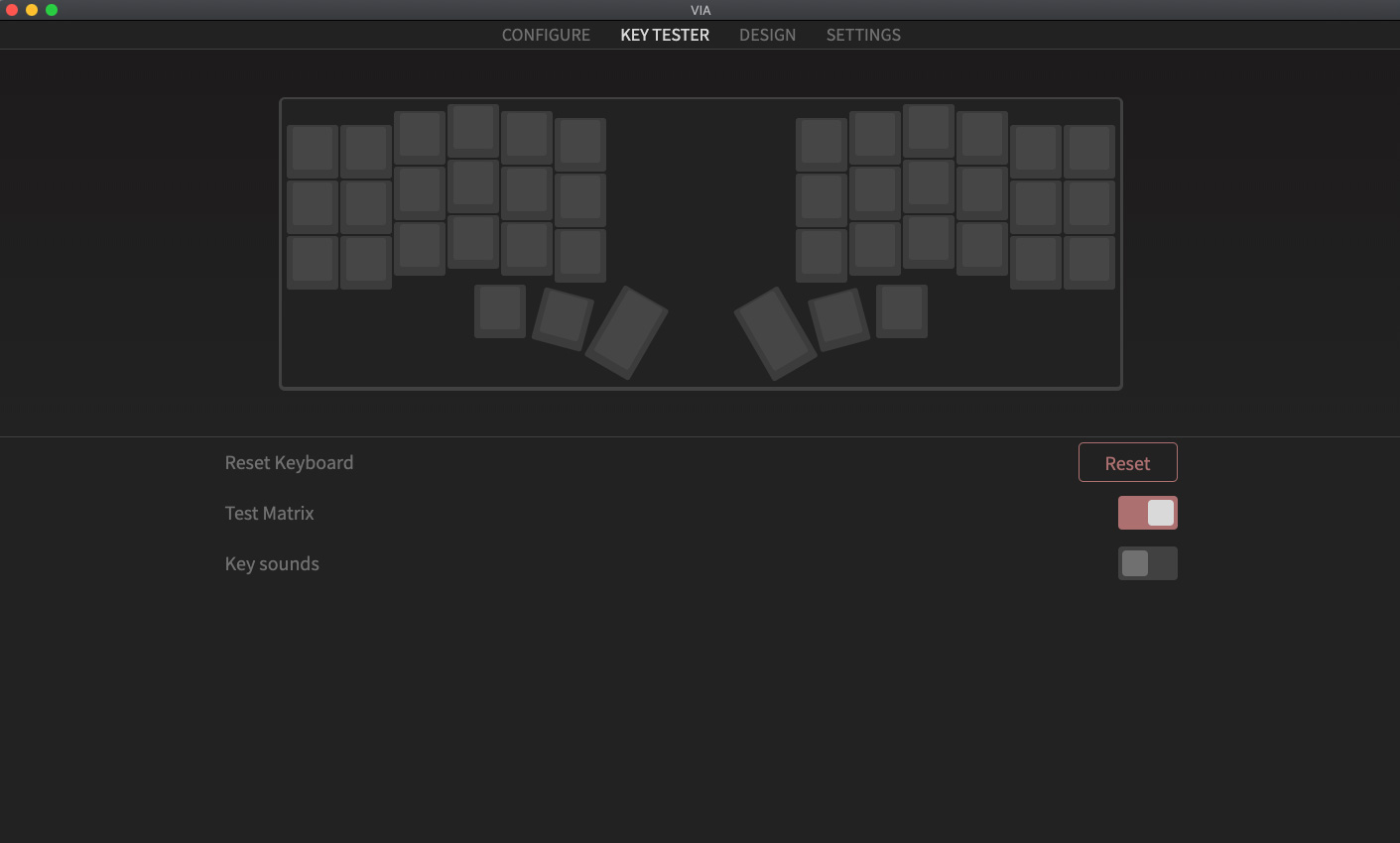 ### LIGHTING この画面ではLEDのパターンや色の変更ができます。 